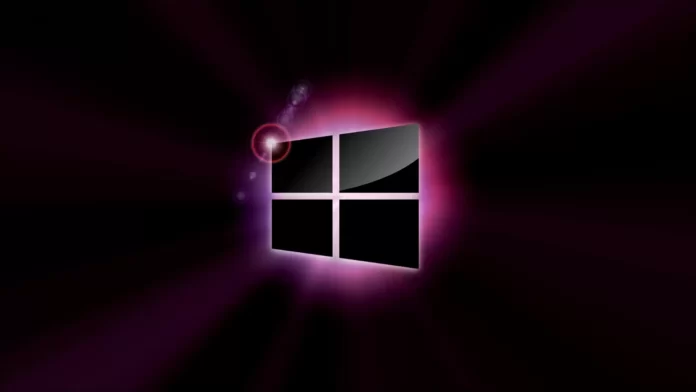Последнее обновление 09.08.2023 — Алёна Кузнецова
Ожидается, что Windows 11 23H2 (обновление 2023 г.) станет доступной в четвертом квартале 2023 г. Если вы планируете обновить устройство под управлением Windows 11 22H2 или Windows 10, вам придется использовать Центр обновления Windows, официальный файл ISO или Помощник по установке. . Вы также можете использовать программу предварительной оценки Windows для обновления устройства, пока обновление функции все еще находится в предварительной версии.
Этот выпуск представляет собой второй основной выпуск Windows 11, и это необязательное обновление, которое предоставляет несколько новых функций, визуальных изменений и улучшений для повышения производительности и дальнейшего улучшения работы.
Хотя не рекомендуется спешить и устанавливать новое обновление функции, как только оно станет доступным, чтобы избежать потенциальных ошибок и других проблем в первые дни, вы можете выполнить обновление вручную по крайней мере четырьмя способами, используя различные инструменты и Центр обновления Windows. . Если у вас есть устройство с версией 22H2, рекомендуемым способом обновления является Центр обновления Windows, поскольку версия 23H2 будет поставляться в виде накопительного обновления без необходимости переустановки. Если вы используете какой-либо другой инструмент, вы будете выполнять обновление на месте, которое переустановит операционную систему.
Если вы все еще используете Windows 10, вы можете перейти непосредственно на Windows 11 23H2. Тем не менее, вы должны убедиться, что оборудование соответствует минимальным требованиям. Вам понадобится процессор Intel 8-го поколения или AMD Zen 2 или новее, либо процессор Qualcomm 7 и 8 Series. Это в дополнение к требованиям TPM 2.0 и безопасной загрузки, а также минимум 64 ГБ хранилища.
Это руководство научит вас четырем способам обновления до Windows 11 2022 Update. Вы также можете обновить систему с помощью чистой установки шестью способами.
Предупреждение. Если вы планируете обновить существующую систему, перед продолжением также рекомендуется создать резервную копию. Кроме того, на момент написания этой статьи вы можете выполнить обновление только с помощью программы предварительной оценки Windows, поскольку официально обновление функции все еще недоступно. Если вы попытаетесь использовать Центр обновления Windows, файл ISO или Мастер установки до того, как будет доступна версия 23H2, вы в конечном итоге установите версию 22H2. Вы были предупреждены.
Обновление до Windows 11 23H2 с помощью программы предварительной оценки
Чтобы выполнить раннее обновление до Windows 11 23H2 с версии 22H2, выполните следующие действия:
Откройте «Настройки» в Windows 11.
Щелкните Центр обновления Windows.
Перейдите на вкладку Программа предварительной оценки Windows.
Нажмите кнопку «Начать».
Нажмите кнопку «Привязать учетную запись».
Войдите с учетной записью Майкрософт.
Нажмите кнопку «Продолжить».
В разделе «Выберите настройки программы предварительной оценки» выберите параметр «Бета-канал».
Нажмите кнопку «Продолжить».
Нажмите кнопку «Продолжить», чтобы принять условия.
Нажмите кнопку «Перезагрузить».
Откройте «Настройки» после перезагрузки.
Щелкните Центр обновления Windows.
Нажмите кнопку «Проверить наличие обновлений», чтобы загрузить последнюю предварительную версию Windows 11 23H2.
Нажмите кнопку «Перезагрузить».
После выполнения этих шагов Центр обновления Windows загрузит и обновит устройство до Windows 11 23H2.
После обновления вы можете изящно удалить компьютер из программы со страницы настроек «Программа предварительной оценки Windows», чтобы предотвратить обновление до следующей версии, включив тумблер «Прекратить получение предварительных сборок».
Обновление до Windows 11 23H2 из Центра обновления Windows
Чтобы выполнить обновление до Windows 11 23H2 вручную из Центра обновления Windows, выполните следующие действия:
Открыть настройки.
Щелкните Центр обновления Windows.
Нажмите кнопку Проверить наличие обновлений.
Нажмите кнопку «Загрузить и установить», чтобы установить Windows 11 23H2.
Нажмите кнопку «Перезагрузить сейчас».
После выполнения этих шагов программа установки обновит систему до версии 23H2.
Обновление до Windows 11 23H2 из файла ISO
Чтобы выполнить обновление до Windows 11 23H2 с Windows 11 22H2 или Windows 10 с помощью файла ISO, выполните следующие действия:
Откройте веб-сайт поддержки Microsoft.
В разделе «Загрузить образ диска Windows 11 (ISO)» выберите вариант Windows 11.
Нажмите кнопку «Загрузить».
Выберите язык установки.
Нажмите кнопку «Подтвердить».
Нажмите кнопку «Загрузить», чтобы сохранить ISO-файл Windows 11 23H2.
Щелкните правой кнопкой мыши файл ISO и выберите параметр «Подключить».
Нажмите на подключенный диск на левой панели навигации.
Дважды щелкните файл установки, чтобы начать процесс обновления до Windows 11 23H2.
(Необязательно) Нажмите «Изменить способ загрузки обновлений программой установки Windows».
Выберите вариант «Не сейчас».
Нажмите кнопку «Далее».
Нажмите кнопку «Принять», чтобы принять условия.
Нажмите кнопку «Установить», чтобы выполнить обновление до версии 23H2, сохранив при этом свои файлы и приложения.
Если вы хотите начать заново с чистой установки Windows 11 23H2, нажмите «Изменить, что оставить», выберите «Ничего», кнопку «Далее», а затем кнопку «Установить».
После выполнения этих шагов обновление до Windows 11 2023 Update начнет сохранять ваши настройки, приложения и файлы.
Обновление до Windows 11 23H2 с помощью помощника по установке
Помощник по установке упрощает принудительное обновление версии 23H2 на устройствах с более старой версией Windows 11 или Windows 10.
Чтобы выполнить обновление до Windows 11 23H2 с помощью Помощника по установке, выполните следующие действия:
Откройте веб-сайт поддержки Microsoft.
В разделе «Помощник по установке Windows 11» нажмите кнопку «Загрузить сейчас».
Дважды щелкните файл Windows11InstallationAssistant.exe, чтобы запустить инструмент.
Нажмите кнопку «Принять и установить», чтобы начать обновление до Windows 11 23H2.
После выполнения этих шагов установка продолжится с обновлением до последней версии операционной системы, в данном случае до Windows 11 23H2.